Bagaimana untuk membuka tetingkap terminal di Ubuntu
Pengarang:
Lewis Jackson
Tarikh Penciptaan:
10 Mungkin 2021
Tarikh Kemas Kini:
1 Julai 2024

Kandungan
- peringkat
- Kaedah 1 Gunakan pintasan papan kekunci
- Kaedah 2 Gunakan Dash untuk membuka terminal
- Kaedah 3 Gunakan bar pelancaran aplikasi
- Kaedah 4 Menggunakan Folder Aplikasi Ubuntu 10.04
Tetingkap terminal adalah antara muka visual lomnipotent baris perintah Linux yang akan membolehkan anda mengawal sistem anda secara mendalam. Cara paling cepat untuk membuka terminal berasaskan Ubuntu, seperti pada kebanyakan pengedaran Linux, adalah menggunakan salah satu jalan pintas untuk tujuan itu. Ia juga mungkin untuk mengakses terminal melalui aplikasi dan sistem carian dokumen dipanggil Dash di bawah Ubuntu, atau dengan mengklik pada pintasan yang telah anda tambahkan ke bar aplikasi. Sehingga versi 10.04 Ubuntu, terminal arahan juga boleh dibuka melalui folder aplikasi.
peringkat
Kaedah 1 Gunakan pintasan papan kekunci
-
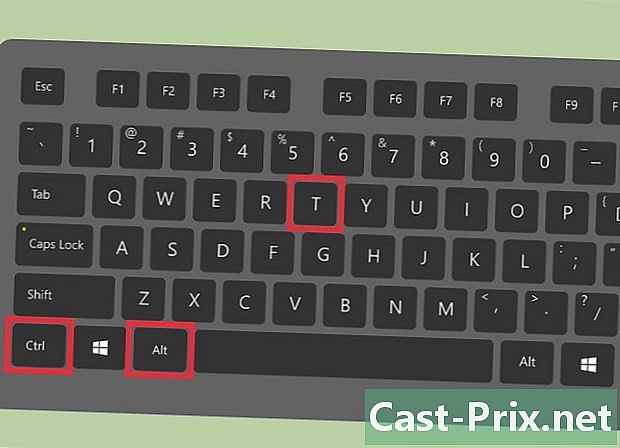
Tekan kekunci secara serentak Ctrl+alt+T. Ini akan membuka terminal Ubuntu. -

Tekan kekunci secara serentak alt+F2. Kemudian buka terminal dengan memasukkan gnome-terminal dalam dialog carian yang dipaparkan oleh Dash dan kemudian menekan kekunci kemasukan papan kekunci anda. -
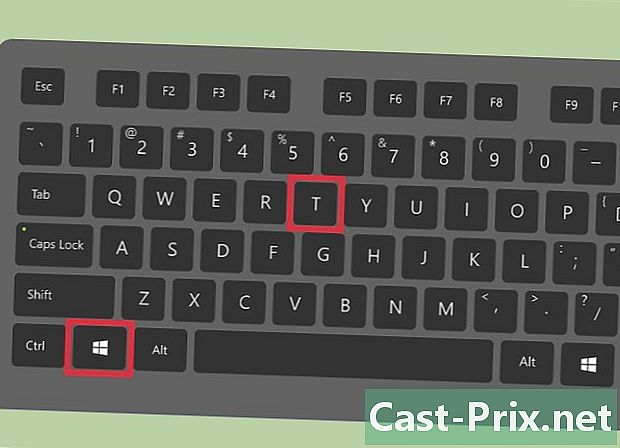
Di bawah Xubuntu, pada masa yang sama tekan kekunci ⊞ Menang+T. Terminal ini juga akan dibuka, tetapi pintasan ini khusus untuk Xubuntu. -
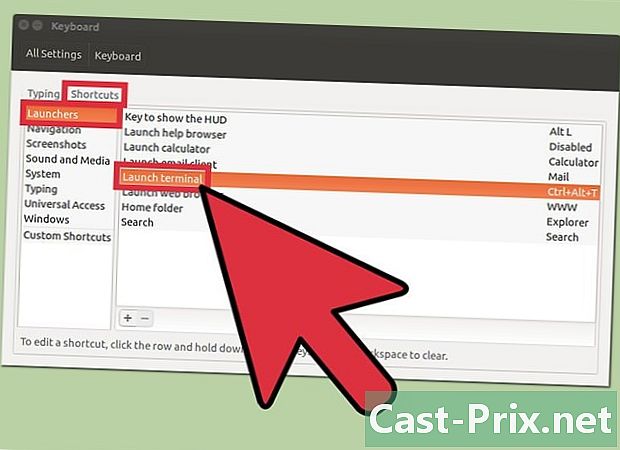
Pasang pintasan khusus. Anda boleh menggantikan pintasan tradisional Ctrl+alt+T dengan sesuatu yang lain:- klik pada butang Tetapan sistem dalam bar pelancaran aplikasi;
- klik pada pilihan papan kekunci dalam bahagian yang dipanggil peralatan ;
- klik pada titel titel Pintasan ;
- klik pada kategori yang dinamakan pelancar kemudian pilih Mulakan terminal ;
- cuba pintasan baru anda.
Kaedah 2 Gunakan Dash untuk membuka terminal
-
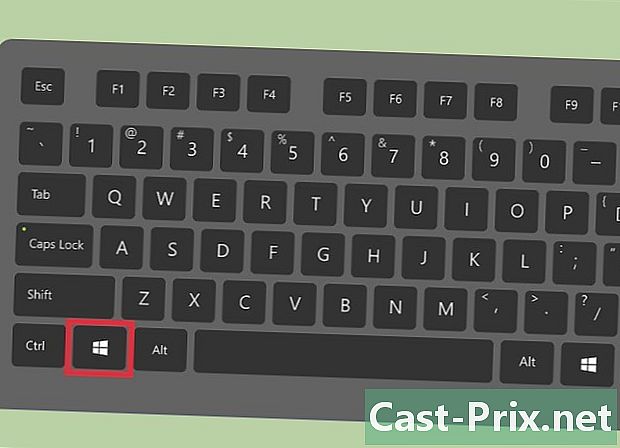
Klik pada butang Dash terbuka atau tekan kekunci ⊞ Menang. Butang panggilan Dash berada di bahagian atas bar pelancaran aplikasi di sebelah kiri skrin dan mempunyai logo Ubuntu.- Jika anda telah meletakkan fungsi permulaan ⊞ Menang pada kekunci lain, tekan yang sebaliknya.
-

datang dalam terminal dalam kotak carian Dash. -
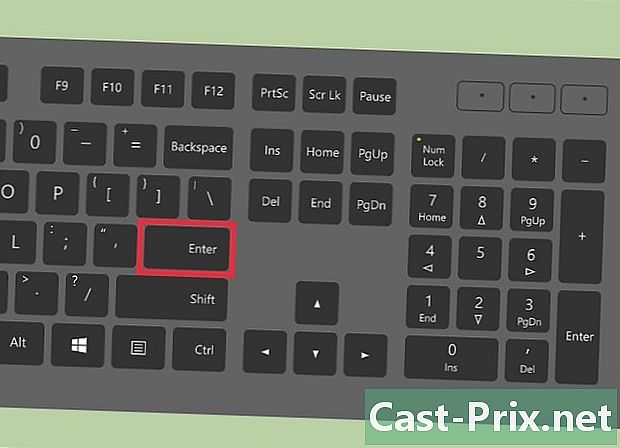
Tekan kekunci kemasukan papan kekunci anda. Ini akan membuka terminal.
Kaedah 3 Gunakan bar pelancaran aplikasi
-

Klik pada butang panggilan Dash. Anda akan dapati ia di bahagian atas bar aplikasi di sebelah kiri skrin. Butang ini dicirikan oleh logo Ubuntu. -
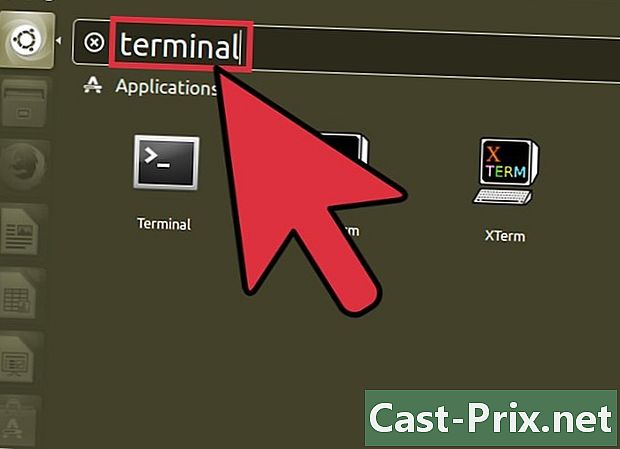
datang dalam terminal dalam dialog carian Dash. Apabila Dash selesai mencari peranti, ia akan memaparkan ikonnya di desktop anda. -

Letakkan ikon terminal dalam bar pelancaran aplikasi. Apabila Dash memaparkan ikon terminal pada desktop anda, pilih dan seretnya ke bar aplikasi tanpa melepaskan butang tetikus kiri. Anda boleh melepaskannya apabila ikon diletakkan di bar pelancaran. -
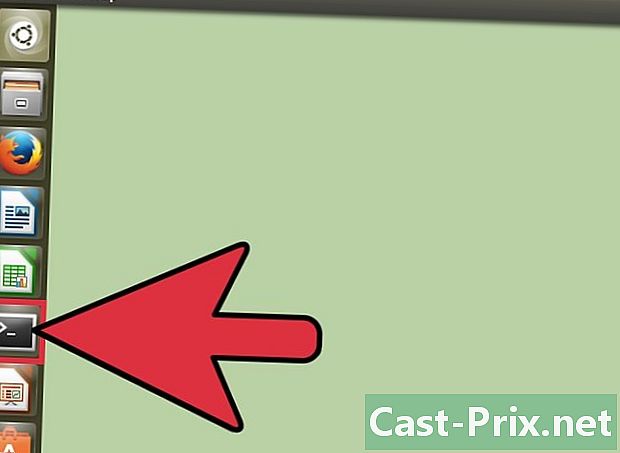
Klik pada ikon terminal untuk membukanya. Mulai sekarang, apabila anda mahu membuka terminal, hanya klik pada ikon yang mewakilinya dalam bar aplikasi.
Kaedah 4 Menggunakan Folder Aplikasi Ubuntu 10.04
-
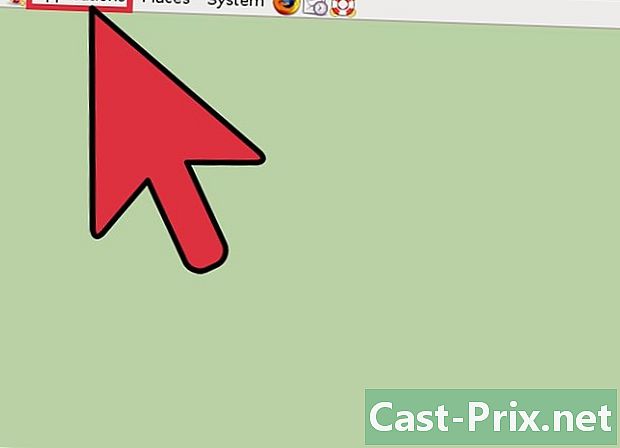
Klik pada titel label yang berlabel aplikasi. Pada Ubuntu 10.04 dan lebih awal, anda akan menemui bar kategori di bahagian atas desktop Gnome 2. tab aplikasi adalah kiri pertama bar ini di sebelah logo Ubuntu. Menu drop-down akan dipaparkan. -
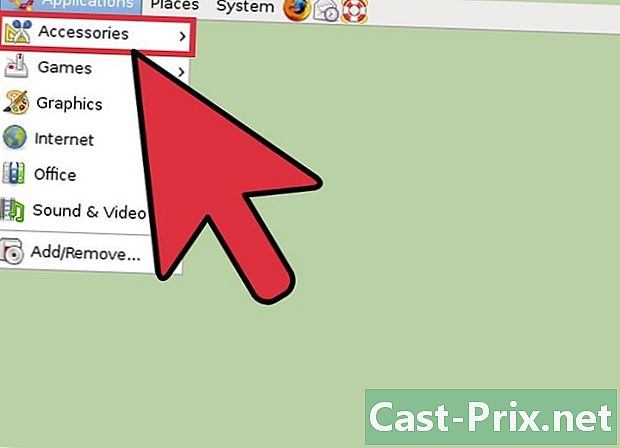
Klik pada Aksesori. Di bawah Xubuntu, anda perlu klik sistem. Menu lungsur kedua akan dipaparkan. -
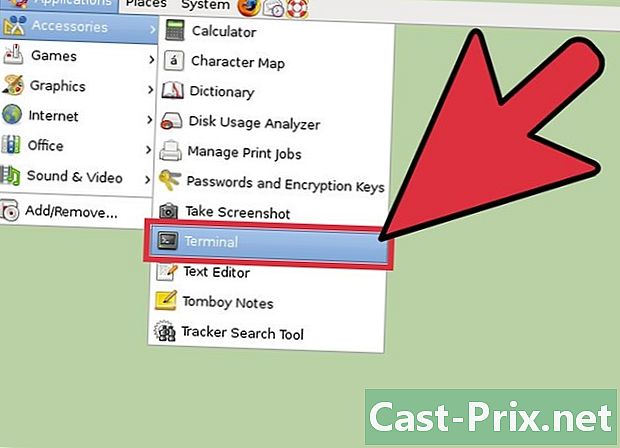
Klik pada aplikasi yang bertajuk Terminal.

